WordPress在全世界使用很广泛,但是经常会出现很多问题。我们一起看看有哪些问题是经常出现的,以及怎么去解决他们!
![图片[1]-常见的 WordPress 错误及其修复方法-光子波动网 | 专业WordPress修复服务,全球范围,快速响应](https://www.361sale.com/wp-content/uploads/2024/08/2024080310143151.png)
重要なヒント还是老生常谈的问题,在网站进行任何修改之前,一定要进行数据备份,以备不时之需。
我们逐一看看如何解决最常见的 WordPress 错误。
1.如何修复内部服务器错误
![图片[2]-常见的 WordPress 错误及其修复方法-光子波动网 | 专业WordPress修复服务,全球范围,快速响应](https://www.361sale.com/wp-content/uploads/2024/08/2024080308363663.png)
新手刚开始遇到最多的WordPress 错误一般是“内部服务器错误”,有时也称为“500 内部服务器错误”。这个错误通常发生在出现错误但服务器无法确定问题所在时。由于错误消息并未指出应在何处查找错误,因此需要自己找出原因。
2. 网站遇到技术困难
![图片[3]-常见的 WordPress 错误及其修复方法-光子波动网 | 专业WordPress修复服务,全球范围,快速响应](https://www.361sale.com/wp-content/uploads/2024/08/2024080308410485.png)
WordPress 在 WordPress 5.2版本中引入了致命错误保护功能。这个功能会显示一条简单的错误消息,指出“站点遇到技术困难".
3. 如何修复 WordPress 中的语法错误
![图片[4]-常见的 WordPress 错误及其修复方法-光子波动网 | 专业WordPress修复服务,全球范围,快速响应](https://www.361sale.com/wp-content/uploads/2024/08/2024080308434924.png)
此错误通常发生在尝试将代码片段添加到 WordPress 中并意外遗漏某些内容或代码语法不正确时。这会导致 PHP 解析错误,会看到如下通知:
Parse error- syntax error, unexpected $end in /public_html/site1/wp-content/themes/my-theme/functions.php on line 278
错误消息会指出代码中发现的意外内容以及发生错误的脚本位置(带有行号)。要修复这个问题,需要更正语法。大多数情况下,这是因为缺少括号または代码中存在一些意外字符.
4.如何修复WordPress中建立数据库连接的错误
![图片[5]-常见的 WordPress 错误及其修复方法-光子波动网 | 专业WordPress修复服务,全球范围,快速响应](https://www.361sale.com/wp-content/uploads/2024/08/2024080308453210.png)
这个错误信息提示很明显,网站无法连接到数据库。然而,对于新手来说,解决这个错误会比较困难。
通常,当用户输入或修改其数据库密码(数据库主机、数据库用户名和数据库密码)不正确时,就会发生这种情况。有时数据库服务器可能没有响应,或者数据库可能已损坏。
但是,大多数情况下都是因为数据库登录密码不正确导致的。
5.如何修复WordPress死机白屏
![图片[6]-常见的 WordPress 错误及其修复方法-光子波动网 | 专业WordPress修复服务,全球范围,快速响应](https://www.361sale.com/wp-content/uploads/2024/08/2024080308473634.png)
此错误通常会导致纯白屏幕,没有任何错误消息。这让人最摸不着头脑,因为不知道在哪里查找以及修复。
大多数情况下,这是由于脚本耗尽 PHP 内存限制而导致的.服务器配置也可能造成这种情况。用户也有可能只会在其网站的某些部分看到死机白屏。
6. 如何修复 WordPress 帖子返回 404 错误
![图片[7]-常见的 WordPress 错误及其修复方法-光子波动网 | 专业WordPress修复服务,全球范围,快速响应](https://www.361sale.com/wp-content/uploads/2024/08/2024080308495677.png)
此错误的状况是,当用户访问其网站上的单个帖子时,会看到404 页面未找到错误.
用户可以浏览其网站的所有其他部分,包括管理区域。此问题最常见的原因是 WordPress 中的永久链接设置。要解决这个问题,用户需要重新配置其永久链接设置或手动更新其重写规则。
7. 如何修复 WordPress 中内容下方的侧边栏错误
![图片[8]-常见的 WordPress 错误及其修复方法-光子波动网 | 专业WordPress修复服务,全球范围,快速响应](https://www.361sale.com/wp-content/uploads/2024/08/2024080308532282.png)
新手面临的另一个常见问题是,侧边栏本应出现在内容旁边,但却出现在内容下方。这个问题主要是由 ワードプレスのテーマ引起的。
有时,当用户向其网站添加代码片段时,可能会忘记关闭 html div 标签或添加额外的关闭 div,这可能会导致破坏主题布局。另一个常见原因是在 CSS 中使用不成比例的宽度或未正确清除浮动。
8. 如何修复 WordPress 可视化编辑器中的白色文本和缺失按钮
![图片[9]-常见的 WordPress 错误及其修复方法-光子波动网 | 专业WordPress修复服务,全球范围,快速响应](https://www.361sale.com/wp-content/uploads/2024/08/2024080308573037.png)
如果用的是经典的 WordPress 编辑器,那么有时可视化编辑器中的按钮可能会消失或开始显示空白而不是按钮。
当串联的 JavaScript 无法正常工作时,可能会出现此问题。它也可能是由 TinyMCE 文件丢失或损坏引起的,或者与修改或扩展 WordPress 附带的 TinyMCE 的其他插件发生冲突。
9. 修复 WordPress 内存耗尽错误 – 增加 PHP 内存
![图片[10]-常见的 WordPress 错误及其修复方法-光子波动网 | 专业WordPress修复服务,全球范围,快速响应](https://www.361sale.com/wp-content/uploads/2024/08/2024080308585318.png)
此错误的迹象可能是死机白屏,或类似这样的错误消息:
Fatal error: Allowed memory size of 33554432 bytes exhausted (tried to allocate 2348617 bytes) in /home/username/public_html/site1/wp-includes/plugin.php on line xxx
当 WordPress 脚本或插件耗尽默认分配的内存大小限制时,就会发生这个错误。
10. 当被锁定在 WordPress 管理员之外时该怎么办(wp-admin)
![图片[11]-常见的 WordPress 错误及其修复方法-光子波动网 | 专业WordPress修复服务,全球范围,快速响应](https://www.361sale.com/wp-content/uploads/2024/08/2024080309023856.png)
有时候会发现自己被锁定在WordPress 管理区域之外。如果忘记了密码并且无法访问密码恢复电子邮件,则可能会发生这种情况。
插件或代码错误地尝试对管理部分进行一些更改也可能会将你锁定。由于 WordPress 网站被黑客入侵,还可能会失去对管理区域的访问权限。
11.如何修复WordPress登录页面刷新和重定向问题
![图片[12]-常见的 WordPress 错误及其修复方法-光子波动网 | 专业WordPress修复服务,全球范围,快速响应](https://www.361sale.com/wp-content/uploads/2024/08/2024080309034937.png)
该问题的情况是,当用户尝试登录 WordPress 仪表板时,WordPress 会将他们重定向回登录页面。
大多数情况下,这种情况是由于 WordPress 选项表中的站点 URL 和主页 URL 字段的值不正确造成的。也可能是由于.htaccess文件中的永久链接设置或重定向设置配置不当造成的。
12. 如何修复 WordPress 中的图片上传问题
![图片[13]-常见的 WordPress 错误及其修复方法-光子波动网 | 专业WordPress修复服务,全球范围,快速响应](https://www.361sale.com/wp-content/uploads/2024/08/2024080309045649.png)
有时用户会突然发现他们网站上的所有图片都消失了,并且显示损坏的图片占位符。当用户尝试使用媒体上传器将图片上传到帖子时,会导致错误。
媒体库中的所有这些文件都将显示为损坏。此错误是由于 WordPress 安装中的文件和目录权限不正确而发生的。许多因素都可能导致此问题。
13. 如何修复 WordPress 中的常见图像问题
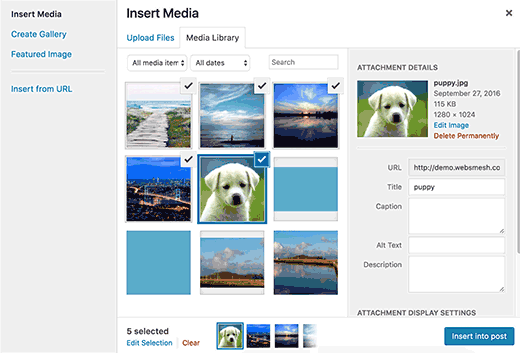
对于刚接触 WordPress 的用户来说,将图片上传到 WordPress 网站可能会有一些疑问。可能无法找到如何对齐图片、调整图片大小或裁剪图片,或以图库格式显示图片。
这不是 WordPress 中的错误或问题。只需要熟悉 WordPress 如何处理媒体。
14. 如何修复 WordPress 中的“确定要执行此操作吗”错误
![图片[15]-常见的 WordPress 错误及其修复方法-光子波动网 | 专业WordPress修复服务,全球范围,快速响应](https://www.361sale.com/wp-content/uploads/2024/08/2024080309082925.png)
用户可能会在 WordPress 管理区遇到此错误。此错误的最常见原因是插件或主题未能正确使用 Nonce。
Nonce 是特殊的安全密钥,在 WordPress 中执行管理操作时可以将其附加到 URL。有时插件或主题可能会错误地使用它,这可能会导致用户看到此错误。
15. 如何修复 WordPress 中因计划维护而暂时不可用的错误
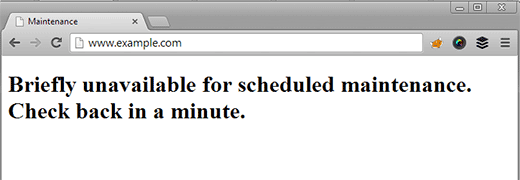
有时候由于 WordPress 更新未完成或中断,可能会在 WordPress 中看到“由于计划维护而暂时不可用「エラー。
实际情况是,WordPress 在更新期间将网站置于维护模式。如果由于某种原因更新被中断,WordPress 就没有机会让网站脱离维护模式。这个错误会锁定整个网站,使管理员和用户都无法访问。
16. 如何修复 WordPress 不发送电子邮件的问题
![图片[17]-常见的 WordPress 错误及其修复方法-光子波动网 | 专业WordPress修复服务,全球范围,快速响应](https://www.361sale.com/wp-content/uploads/2024/08/2024080309121169.png)
这个问题的最常见情况是没有收到来自网站的任何联系表もしかしたら WordPress 通知电子邮件.
此问题通常是限制用于发送电子邮件的模块以防止其服务器被滥用而导致的。
17. 如何修复 WordPress RSS Feed 错误
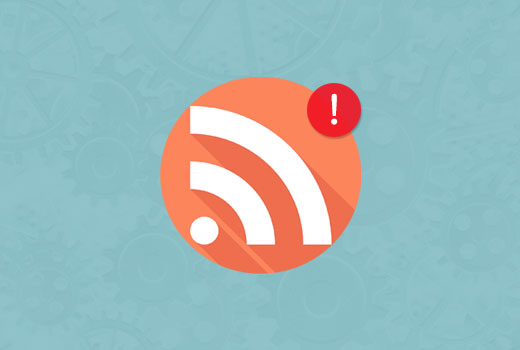
大多数WordPress RSS feed错误都是由格式错误引起的。可能会看到类似以下错误:
XML Parsing Error: XML or text declaration not at start of entity
Location: http://example.com/feed
Line Number 2, Column 1:
根据使用的浏览器,RSS 源错误消息可能会有所不同。在浏览器中访问源时,也可能会看见此错误消息。
Warning: Cannot modify header information – headers already sent by (output started at /home/username/example.com/wp-content/themes/twentysixteen/functions.php:433) in /home/username/example.com/wp-includes/pluggable.php on line 1228
WordPress 以 XML(一种严格的标记语言)输出 RSS 源。缺少换行符或多余的制表符可能会破坏 RSS 源。
18. 如何修复 WordPress 中的 403 Forbidden 错误
![图片[19]-常见的 WordPress 错误及其修复方法-光子波动网 | 专业WordPress修复服务,全球范围,快速响应](https://www.361sale.com/wp-content/uploads/2024/08/2024080309144710.png)
当服务器权限不允许访问特定页面时,会显示 403 Forbidden 错误代码。这就是为什么错误通常伴随以下文本:
403 Forbidden – You don’t have permission to access ‘/’ on this server.
Additionally, a 403 Forbidden error was encountered while trying to use an ErrorDocument to handle the request.
会在不同的场景中看到此错误。文件权限不正确、安全插件编码不当或服务器配置是最常见的罪魁祸首。
19. 如何修复 WordPress 中的“重定向过多”错误
![图片[20]-常见的 WordPress 错误及其修复方法-光子波动网 | 专业WordPress修复服务,全球范围,快速响应](https://www.361sale.com/wp-content/uploads/2024/08/2024080309162480.png)
这个错误通常是由于错误配置的重定向问题而发生的。WordPress 具有SEO 友好的 URL 结构,它使用重定向功能。其他几个流行的 WordPress 插件也使用重定向功能。
由于任何重定向工具配置错误,网站最终可能会将用户重定向到实际上将他们重定向回引用 URL 的 URL。在这种情况下,用户的浏览器被困在两个页面之间,从而导致重定向循环。
20. 如何修复 WordPress 中的“上传:无法将文件写入磁盘”错误
![图片[21]-常见的 WordPress 错误及其修复方法-光子波动网 | 专业WordPress修复服务,全球范围,快速响应](https://www.361sale.com/wp-content/uploads/2024/08/2024080309241678.png)
此错误可能由多种原因引起。但最常见的原因是文件夹权限不正确。
网站上的每个文件和文件夹都有一组权限。你的 Web 服务器根据这些权限控制对文件的访问。文件夹的权限不正确可能会剥夺在服务器上写入文件的能力。这意味着你的 Web 服务器无法创建或向该特定文件夹添加新文件。
21. 如何修复 WordPress 中的“此网站包含有害程序”错误
![图片[22]-常见的 WordPress 错误及其修复方法-光子波动网 | 专业WordPress修复服务,全球范围,快速响应](https://www.361sale.com/wp-content/uploads/2024/08/2024080309300450.png)
如果 Google 发现任何可能是恶意软件或木马的可疑代码,就会在网站上标注此警告。有时,这样做的原因是网站遭到黑客攻击,现在被用来传播恶意代码。
此错误的另一个常见原因是显示来自低质量广告网络的广告。这些网络有时可能会显示链接到分发恶意代码的网站的广告。
22. 如何修复 WordPress 中错过的发布时间表错误
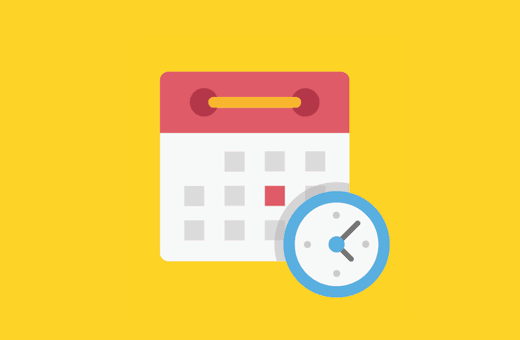
WordPress 有一项很实用的功能,它可以设置帖子在指定时间自动发布。大多数站长都用这个功能设置帖子的发布时间或者定时发布。
但是,有时 WordPress 可能会因多种原因而错过预计发布的帖子。如果这种情况发生过多次,那么需要解决这个问题。
23. 如何修复致命错误:WordPress 中的最大执行时间已超出
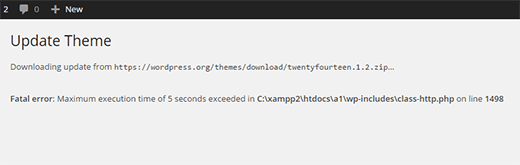
WordPress 主要使用 PHP 编程语言编写。为了保护 Web 服务器免受滥用,PHP 脚本的运行时间有限制。
一些 WordPress 用户会将此值设置为较高级别。当脚本达到最大执行时间限制时,会导致超出最大执行时间错误。
24. 如何修复 WordPress 中 Facebook 缩略图错误问题

有很多原因会导致 Facebook 无法正确猜测正确的缩略图。最常见的原因之一是在 og:image 标签中设置了多张图片,其中精选图片比其他图片小。
Facebook 使用 Open Graph (og) 标签,All in One SEO和 Yoast SEO 等插件会自动将它们添加到你的网站,以防止出现缺少缩略图的问题。
25. 如何修复 WordPress 不断注销的问题
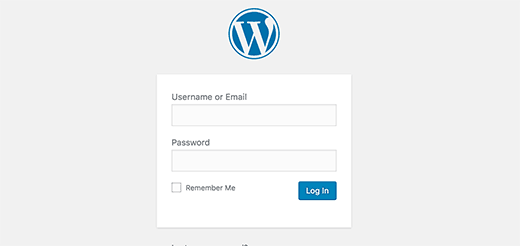
WordPress 在浏览器中设置一个 cookie 来验证登录会话。此 cookie 是为存储在设置部分中的 WordPress URL 设置的。如果从与 WordPress 设置中的 URL 不匹配的 URL 访问,则 WordPress 将无法验证会话。
26. 如何修复 WordPress 中的混合内容错误
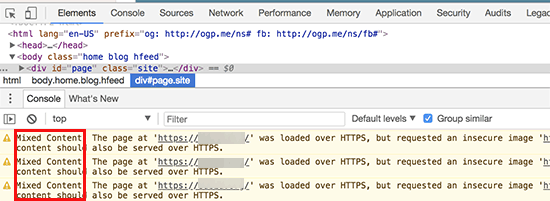
混合内容错误是由WordPress 网站上的HTTP/SSL 设置不正确引起的。它们可能会或可能不会影响网站的功能,但它们会影响网站的 SEO 和用户体验。
基本上,在启用 SSL 的网站上,所有资源都应使用 HTTPs URL 加载。网站可能包含带有 HTTP URL 的内容,或者插件或主题可能正在使用 HTTP 加载文件。这会导致混合内容错误,因为这些资源不是使用安全协议加载的。
要解决这个问题,需要找出哪些资源加载不安全,然后修复其 URL。可以使用插件执行此操作,也可以手动执行此操作。
27. 如何修复 WordPress 中的添加媒体按钮不起作用
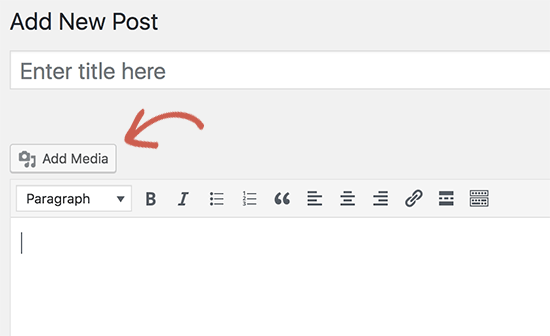
WordPress 帖子编辑屏幕中的“添加媒体”按钮使用 JavaScript 来启动媒体库和上传器。但是,有时插件或主题的代码与 WordPress 核心发生冲突,可能会阻止 JavaScript 运行。
实际情况是,WordPress 将所有脚本合并到 WordPress 管理区域内以提高性能。插件或主题的脚本可能会破坏这一点,从而导致脚本中的其他代码停止工作。
28. 如何修复 WordPress 中的 502 Bad Gateway 错误
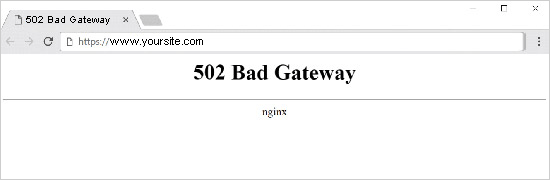
502 网关错误是另一个可能出现在 WordPress 网站上的令人费解的错误。这通常是由于用户向服务器发出的请求处理时间过长而没有给出任何其他错误造成的。
此延迟可能是由于高流量导致的临时故障。也可能是由编码不当的 WordPress 主题或插件导致的。最后但并非最不重要的是,服务器配置错误也会导致此错误。【502 Bad Gatewayエラーの詳細と解決策】
29. 如何修复 WordPress 中的 503 服务不可用错误
503“服务不可用”错误通常是由 PHP 脚本无响应引起的。这可能是 WordPress 插件、主题或行为不当的自定义代码片段。
服务器负载过重、服务器故障或暴力攻击也可能会触发此错误。在这种情况下,错误会在几分钟内自动消失。如果错误没有消失,则需要进行故障排除和修复。
30. 如何修复 WordPress 中的 504 网关超时错误
504 网关超时错误通常是由于当服务器的请求通过代理或防火墙处理但无法连接到上游服务器时引起的。
如果用的Sucuri或 Cloudflare等WordPress 防火墙,则更容易看到此错误。
31. 如何修复 WordPress 无法打开流错误
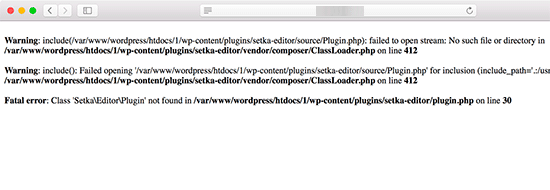
当 WordPress 无法加载网站代码中提到的文件时,就会出现“无法打开流”错误。有时 WordPress 会继续加载网站,只显示警告消息,而有时则会导致致命错误。
错误消息可能有所不同,具体取决于代码中触发错误的位置以及导致错误的原因。在每种情况下,无法打开流短语后面都会有一个原因。例如,权限被拒绝、没有这样的文件或目录、操作失败等等。
32. 如何修复 WordPress 429 请求过多错误
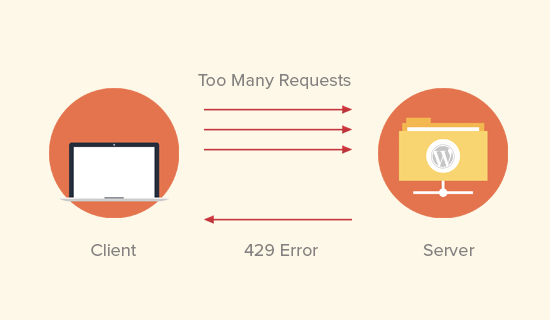
429 错误是一种预防措施,旨在保护服务器免遭滥用。当机器人、脚本或用户向服务器发出过多请求时,会触发此错误。
但是,如果配置不正确,它可能会阻止搜索引擎和其他 API 访问您的网站。要解决这个问题,需要找到导致错误的错误代码、插件或服务。
33. 如何修复 WordPress 中的 413 请求实体太大错误
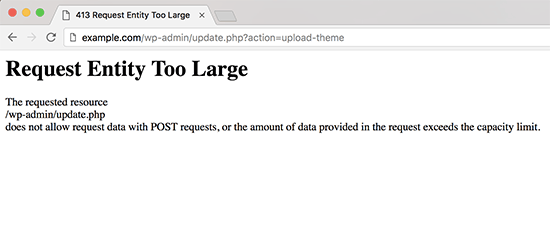
通常,大多数WordPress用户在建站前都会配置其服务器,以便 WordPress 用户可以轻松上传大型图像和其他媒体。但是,有时此设置不够高,无法上传大型主题或插件文件。
它还会阻止上传媒体库中的大文件。在这种情况下,会看到一条不同的消息,明确指出文件大小超出了允许的最大限制。
34. 如何关闭 WordPress 中的 PHP 错误
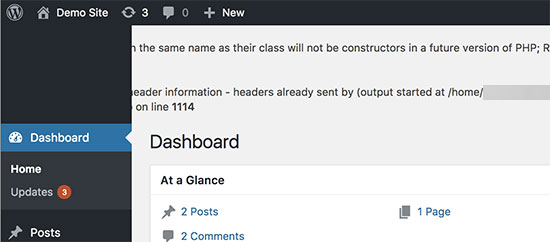
WordPress 网站有时可能会在 WordPress 管理区域或网站内显示错误和警告。这些错误不会阻止 WordPress 显示网站。它们有助于调试问题,但如果网站在前端显示这些错误,它会看起来非常不专业。
WordPress 附带简单的配置技巧来控制 PHP 错误以及它们如何在网站上显示或记录。只需关闭它们,PHP 错误就会从网站上消失。
35. 如何修复 WordPress 中的安全连接错误
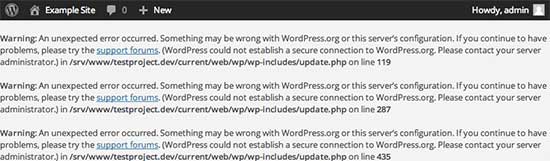
WordPress 带有更新管理系统,该系统会定期检查 WordPress.org 网站上是否有可用更新。网站可能无法连接到 WordPress.org 网站,这是由于托管服务器配置错误造成的,这将导致安全连接错误。
更新在WordPress 的安全性和性能中起着重要作用。这就是为什么需要修复此错误才能恢复 WordPress 更新的原因。
36. 如何修复 WordPress 中的目标文件夹已存在错误

此错误发生在安装 WordPress 主题或插件期间。WordPress 会将插件或主题的 zip 文件解压到以文件本身命名的文件夹中。
如果已经存在同名文件夹,则 WordPress 将中止安装并显示以下错误消息。
目标文件夹已存在。/home/user/example.com/wp-content/plugins/wpforms/
插件安装失败。
要解决此问题,只需删除现有文件夹,然后继续安装即可。
37. 如何修复 WordPress 中的“正在进行另一项更新”错误
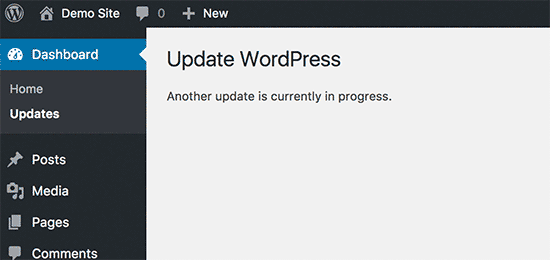
这错误通常出现在 WordPress 核心更新过程中。如果用户在更新正在进行时启动另一个更新过程,那么会看到此错误消息。
实际情况是,WordPress 会自动在数据库中设置一个更新锁定选项。此数据库选项会阻止在网站上同时运行更新。一段时间后,此选项会自动消失。但是,如果没有消失或不想等待,那么也可以手动修复它。
38. 如何修复 WordPress 中的密码重置键错误
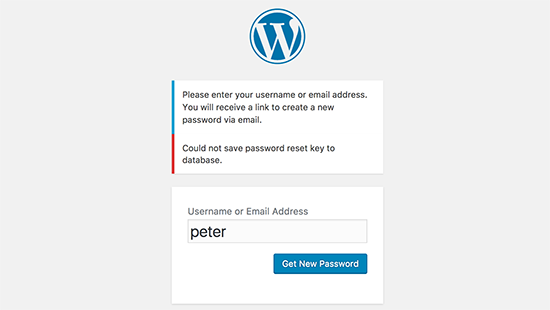
此错误会强制登录页面不断刷新,并且不能保存密码重置密钥。虽然网站前端正常运行,但是无法登录网站后端并在网站上工作。
这是由于服务器磁盘空间不足造成的。由于没有更多磁盘空间,WordPress 无法将新数据保存到数据库中。解决此问题的简单方法是从网站中删除一些不必要的文件或者磁盘空间扩容。
39. 如何修复 WordPress 中的“缺少临时文件夹”错误

这个错误是由于 WordPress 无法访问 PHP 用于存储临时文件的文件夹而导致的。此错误会破坏WordPress 媒体上传、插件和主题安装。
要修复此错误,需要定义一个供 WordPress 使用的临时文件夹。
40. 如何修复 WordPress 中的 Pluggable.php 文件错误
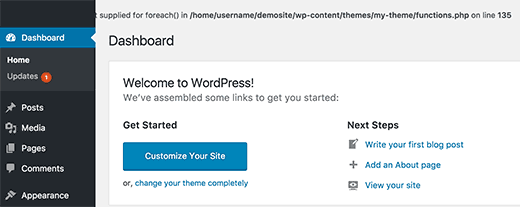
Pluggable.php 文件包含一些核心 WordPress 函数,用户和开发人员可以在自己的代码中覆盖这些函数。但是,如果 WordPress 插件或自定义代码片段无法正确处理其中一个函数,那么会看到如下错误:
警告:无法修改标头信息 – 标头已由(输出开始于 /home/username/demosite/wp-content/themes/mytheme/functions.php:1035)在 /home/username/demosite/wp-includes/pluggable.php 第 1179 行发送
有时,尽管出现错误,还可以继续在网站上工作,但有时错误可能是致命的,并让网站完全无法访问。
41. 如何修复 WordPress 中常见的 SSL 问题
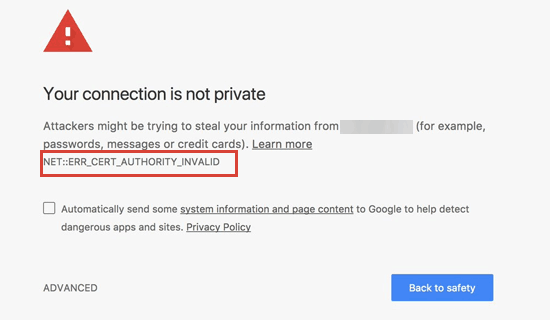
启用 SSL / HTTPS 的网站使用唯一的SSL 证书进行识别。如果服务器假装使用 HTTPS,并且其证书不匹配,那么大多数现代浏览器都会警告用户不要连接到该网站。
解决此问题最简单的方法是正确安装 SSL 证书。
42. 如何修复 WordPress 中的文件和文件夹权限错误
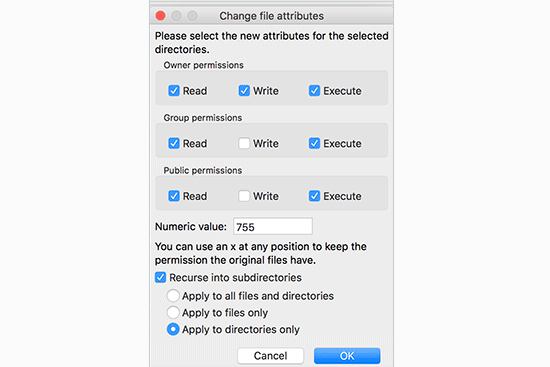
WordPress 需要特定的文件和文件夹权限才能正常工作。大多数已经设置了这些权限,但这些权限可能会意外更改或由于配置错误而更改。
可以使用 FTP 客户端手动设置这些权限。只需选择所有 WordPress 文件和文件夹,然后递归地将权限应用于文件夹和文件。
需要将所有文件夹权限设置为 755,将所有文件权限设置为 655。
43. 如何修复 WordPress 中的 HTTP 图像上传错误

尝试将图片或媒体上传到 WordPress 网站时,是否看到 HTTP 错误?使用 WordPress 媒体上传器上传文件时,有许多因素可能会导致 HTTP 错误。
大多数情况下,此错误是暂时性问题,几分钟后即可解决。但是,有时它会持续存在,需要进一步调查。
44. 如何修复您的连接不是私密连接错误
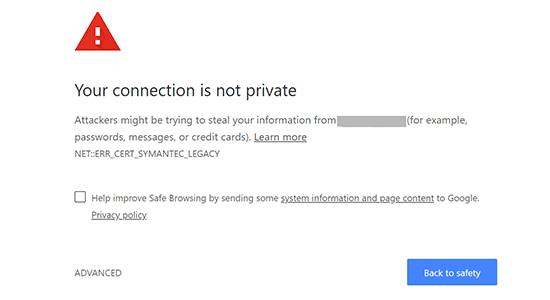
当浏览器无法验证网站颁发的 SSL 证书时,使用 SSL/HTTPs 协议的网站上会出现“您的连接不是私密连接”错误。
大多数浏览器都会显示错误消息而不是网站,这会导致网站流量突然下降并损害品牌形象。
问题在于找出此错误的原因。
45. 如何修复 WordPress 中的“您所关注的链接已过期”错误
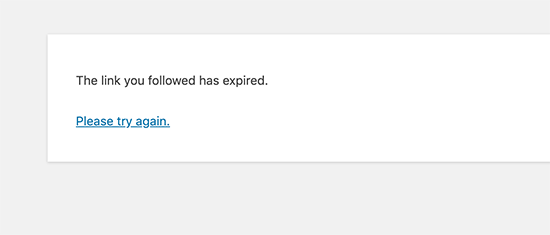
当尝试从 WordPress 管理区域上传 WordPress 主题或插件到网站时,通常会发生此错误。
服务器对可以上传的文件大小以及脚本在网站上运行的时间进行了限制。如果上传的文件很大或上传时间较长,那么会看到“您关注的链接已过期”错误。
根据导致错误的原因,需要增加 WordPress 中的内存限制和文件上传大小。
46. 如何修复 WordPress 网站无法立即更新的问题
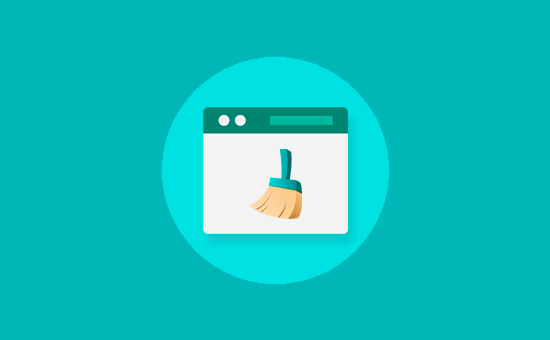
WordPress 网站是否未显示最近所做的更改?此问题最常见的原因是缓存。
基本上,浏览器或WordPress 缓存插件会临时存储网站上查看的每个页面的版本。这样,它们就可以快速提供页面,而不必从服务器调取资源。
如果网站没有立即更新,那么最可能的原因是正在查看缓存版本。
47. 如何修复 WordPress 中的“无法加载资源”错误
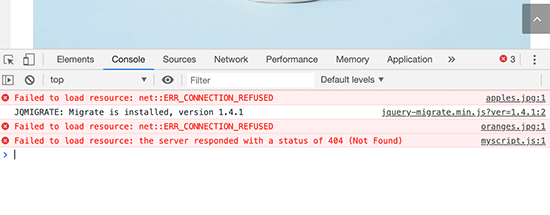
WordPress 在加载网站上的任何页面时都会包含多个文件。在后台,每次页面加载都包含多个图像、脚本、样式表等。然后用户的浏览器会加载这些文件。
但是,如果找不到这些文件,那么会在浏览器的检查工具中看到“资源失败”エラー。
最简单的解决方案是确保该文件确实存在于您的网站上。但是,如果这不起作用,那么需要检查WordPress URL 以确保它们正确无误。
48. 如何修复 WordPress 中的“缺少临时文件夹”错误
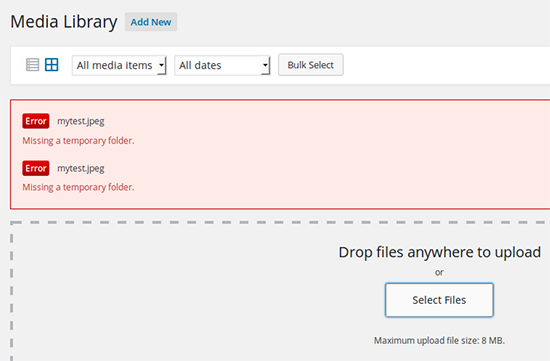
当上传媒体、升级插件和主题时,WordPress 会将文件暂时存储在临时文件夹中。如果无法在临时文件夹中创建或写入,则上传会失败,并显示错误消息“缺少临时文件夹".
要解决这个问题,需要在wp-config.php 文件中添加以下代码。
1define('WP_TEMP_DIR', dirname(__FILE__) .'/wp-content/temp/');
之后,需要使用 FTP 客户端连接到网站,并在 wp-content 文件夹内创建一个名为“temp”的新文件夹。
49. 如何修复 WordPress 中的“Googlebot 无法访问 CSS 和 JS 文件”错误
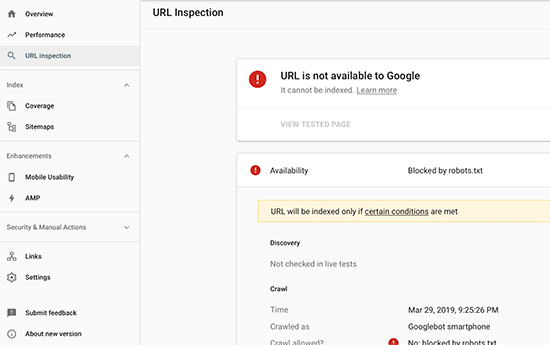
是否在 Google 搜索控制台中看到抓取错误,并显示“Googlebot 无法访问资源”消息?为了理解某个页面,Googlebot 需要使用随附的 CSS 和 JavaScript 文件来查看该页面。
但是,如果 Google 无法加载这些文件,则会导致 Google Search Console 的覆盖率报告出现错误。
此错误的最常见原因是用户意外使用 .htaccess 文件或 robots.txt 阻止了这些资源。查看网站根文件夹中的两个文件,确保没有阻止静态资源。
50. 自己解决 WordPress 错误
今天,我们介绍了一些 WordPress 常见错误的原因和解决方法。具体的解决方法没来得及细说,后面会针对每一个问题,整理一篇详细的文章。让你可以根据我们指导的步骤自己解决问题!
| お問い合わせ |
|---|
| 記事が読めない?無料でお答えします!個人サイト、中小企業サイトのための無料ヘルプ! |
| ① 電話:020-2206-9892 |
| ② QQ咨询:1025174874 |
| 三 Eメール:info@361sale.com |
| ④ 勤務時間: 月~金、9:30~18:30、祝日休み |
この記事へのリンクhttps://www.361sale.com/ja/15430この記事は著作権で保護されており、必ず帰属表示を付けて複製してください。






















![表情[xiaojiujie]-光子波动网 | 专业WordPress修复服务,全球范围,快速响应](https://www.361sale.com/wp-content/themes/zibll/img/smilies/xiaojiujie.gif)








コメントなし